Creación de un enlace de servicio para Azure DevOps con Microsoft Teams
Azure DevOps Services | Azure DevOps Server 2022 | Azure DevOps Server 2019
Consulte la actividad sobre los proyectos de Azure DevOps Server (2017.2 y versiones posteriores) directamente en el canal de Microsoft Teams, por ejemplo:
- Actualizaciones de elementos de trabajo
- Solicitudes de incorporación de cambios
- Confirmaciones de código
- Compilaciones
- Implementaciones y aprobaciones de versión
Nota:
Para Azure DevOps Services, se recomienda usar el siguiente conjunto de aplicaciones que ofrecen características enriquecidas para integrarse con Microsoft Teams.
Aplicación Azure Boards para Teams
La aplicación Azure Boards para Microsoft Teams ayuda a crear y supervisar fácilmente elementos de trabajo desde los canales de Teams. Los usuarios pueden crear elementos de trabajo mediante un comando o usar acciones de mensaje para convertir conversaciones en el canal en elementos de trabajo. Los usuarios también pueden configurar y administrar suscripciones para obtener notificaciones en su canal siempre que se creen o actualicen los elementos de trabajo.
Aplicación azure Pipelines para Teams
La aplicación Azure Pipelines para Microsoft Teams ayuda a supervisar fácilmente los eventos de las canalizaciones. Los usuarios pueden configurar y administrar suscripciones para compilaciones, versiones, aprobaciones pendientes y mucho más desde la aplicación y obtener notificaciones para estos eventos en sus canales. Los usuarios también pueden aprobar implementaciones de versión desde sus canales.
Aplicación Azure Repos para Teams
La aplicación Azure Repos para Microsoft Teams ayuda a supervisar fácilmente los eventos de los repositorios. Los usuarios pueden configurar y administrar suscripciones para confirmaciones de código, creación de pr y actualizaciones de PR, etc. desde la aplicación y obtener notificaciones para estos eventos en sus canales.
Configuración de un nuevo conector para Azure DevOps Server
La configuración de la integración entre Azure DevOps Server y Teams es un proceso de dos pasos. En primer lugar, configure un conector en Teams y, a continuación, configure una o varias suscripciones de enlace de servicio en el proyecto de Azure DevOps Server.
Nota:
Los permisos de administrador del proyecto son necesarios para crear suscripciones de enlace de servicio. No se admiten eventos para canalizaciones YAML.
Desde Teams
Para traer eventos de Azure DevOps a Microsoft Teams, seleccione "...", los puntos suspensivos o, en la navegación superior del canal de equipo, seleccione Conectar ors.
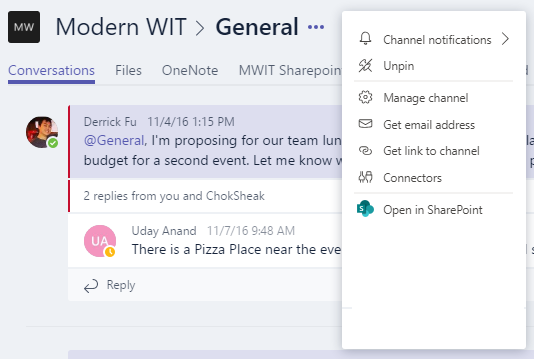
Seleccione Azure DevOps en la lista.
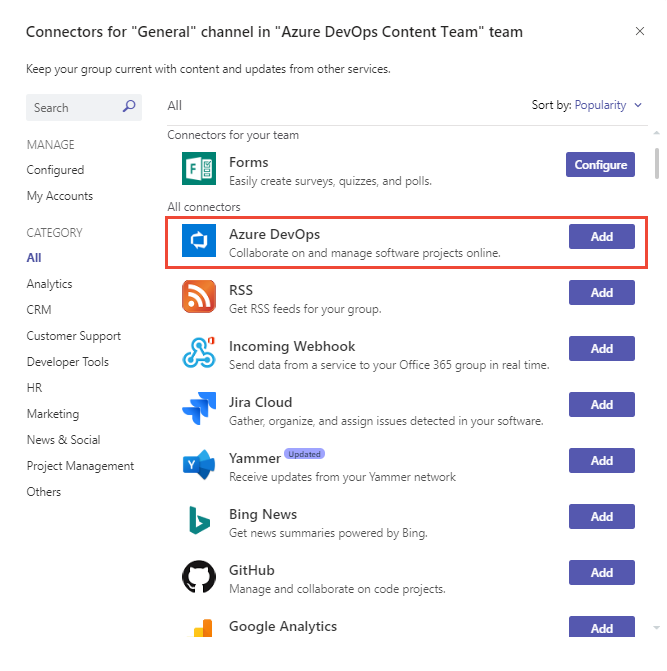
Haga clic en Agregar.
Configure el conector.
Copie la dirección URL del webhook generada. Proporcione esta dirección URL cuando configure suscripciones de enlace de servicio en el proyecto de Azure DevOps.
Desde Azure DevOps Server
En la página del proyecto (
https://mycompany/tfs/[collection]/[project]), vaya a Enlaces de servicio en la configuración: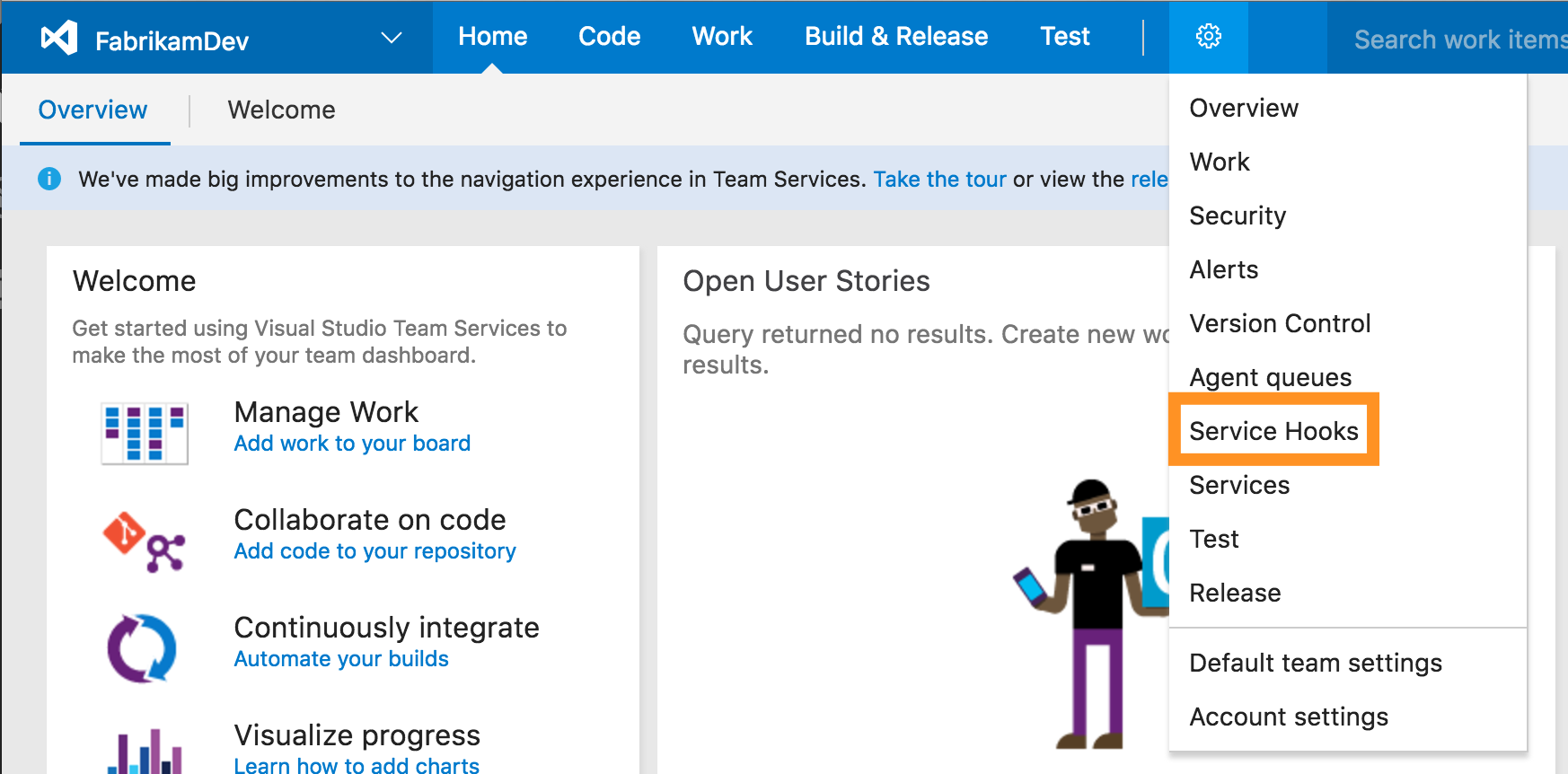
Haga clic en Crear suscripción y seleccione el servicio Teams .
Elija el tipo de actividad que desea que aparezca en el canal de Teams. Puede filtrar cada uno de los desencadenadores de maneras específicas.
Por ejemplo, el desencadenador creado por la solicitud de incorporación de cambios se puede filtrar en el repositorio en el que se produce la solicitud de incorporación de cambios, la rama de destino a la que se aplica y los miembros del equipo que son necesarios o invitados a revisar la solicitud.
Pegue la dirección URL del webhook en el paso de configuración del conector de Teams y seleccione Finalizar.
La actividad del proyecto comienza a aparecer en el canal de Teams.
Configuración de pestañas de Azure DevOps en Microsoft Teams
Para incorporar el panel kanban o el panel a Microsoft Teams, seleccione + Agregar nueva pestaña en la parte superior del canal de equipo. Busque el icono sitio web y agregue el vínculo al panel o panel de Azure DevOps.
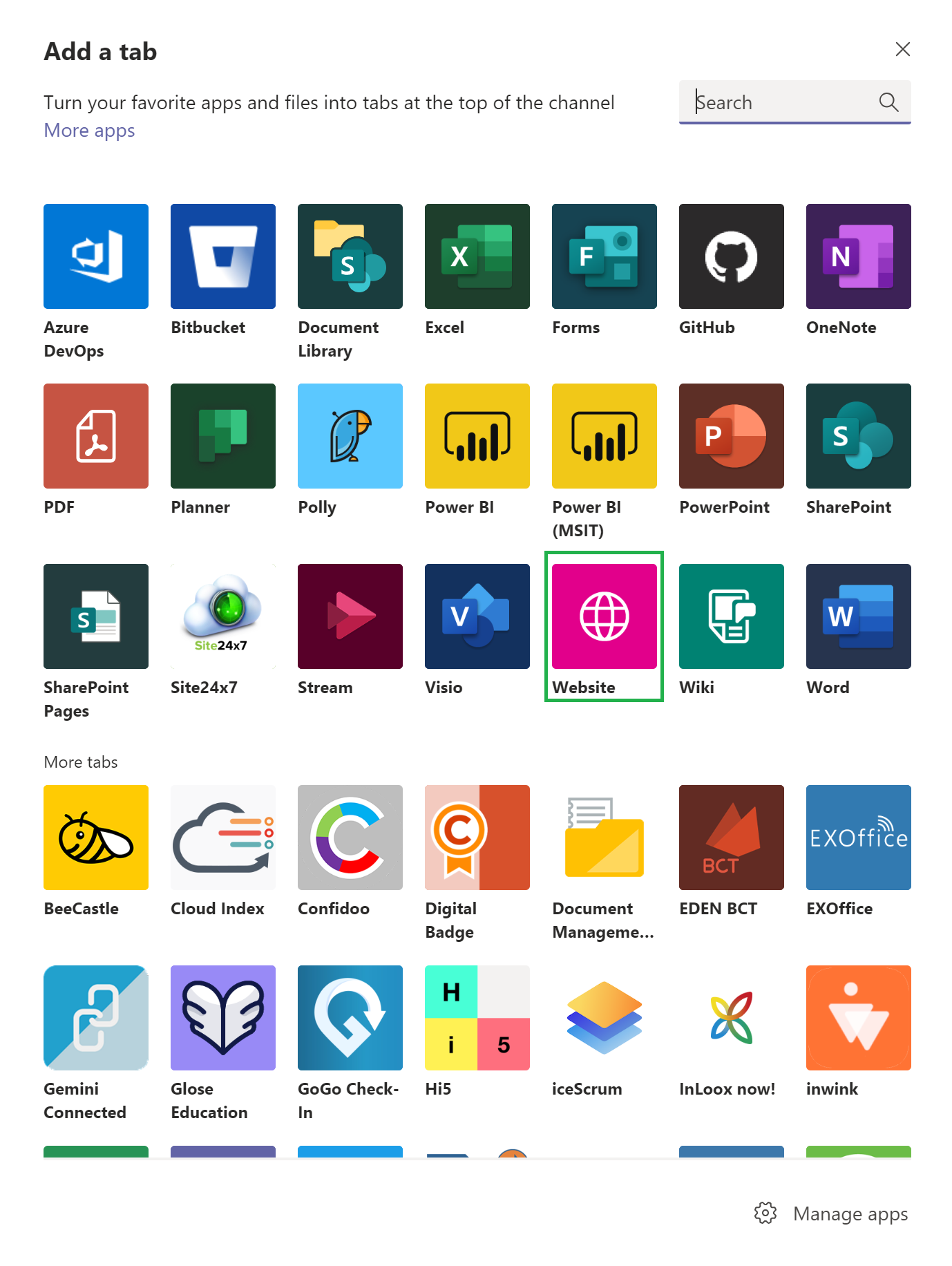
Una vez que se haya autenticado, aparecerá el panel o el panel kanban.
Preguntas más frecuentes (P+F)
P: ¿Cómo puedo obtener varios eventos de mi proyecto de Azure DevOps Server para mostrarse en mi canal de Teams?
R: Cree una nueva suscripción para cada tipo de evento que desee. Por ejemplo, si quiere ver errores de compilación y nuevos elementos de trabajo en el canal de Teams, cree dos suscripciones adicionales.
P: ¿Por qué no veo mi organización al intentar conectar Microsoft Teams?
R: Solo las organizaciones del mismo inquilino de Microsoft Entra que su cuenta de Microsoft Teams se pueden conectar. Incluso si la dirección de correo electrónico es la misma para Azure DevOps Services y Microsoft Teams, pueden estar respaldadas por distintos inquilinos, por lo que no se pueden vincular.
Cree un equipo en la misma instancia de Microsoft Entra ID que Azure DevOps Services o mueva el Azure DevOps Services a la misma instancia de Microsoft Entra ID que Teams, consulte Preguntas más frecuentes sobre el acceso a través de Microsoft Entra, ¿por qué mi organización ya está conectada a un directorio?.
Comentarios
Próximamente: A lo largo de 2024 iremos eliminando gradualmente GitHub Issues como mecanismo de comentarios sobre el contenido y lo sustituiremos por un nuevo sistema de comentarios. Para más información, vea: https://aka.ms/ContentUserFeedback.
Enviar y ver comentarios de